CHEQUE PRINT MANAGER
Software para Impresión de cheques
Impresión para cheques en resma – formulario continuo – talonario chequera
El sistema es muy ágil y muy simple de manejar. Evite tener que hacer cheques de forma manual. Mediante Perfiles agregue todas las cuentas bancarias. Es ILIMITADO Utilice cualquier tipo de impresora Para cualquier versión de Windows
y ahorre tiempo, esfuerzo y baje costos
CHEQUE PRINT MANAGER
Procedimiento
En la pantalla inicial del Cheque Print Manager vemos que tiene 5 botones, el primero es para salir de la aplicación, el segundo es para cargar los datos, el tercero es para iniciar la impresión, el cuarto es para configurar los parámetros de cheque, de toma de datos y de impresora y el último es para seleccionar el perfil de trabajo (o la chequera que se va a usar). En la barra de título vemos indicado el perfil activo. En este caso el perfil activo se llama Cheque Diferido ya que en el ejemplo el usuario tiene sólo dos chequeras del mismo banco, uno con cheques diferidos y los comunes.
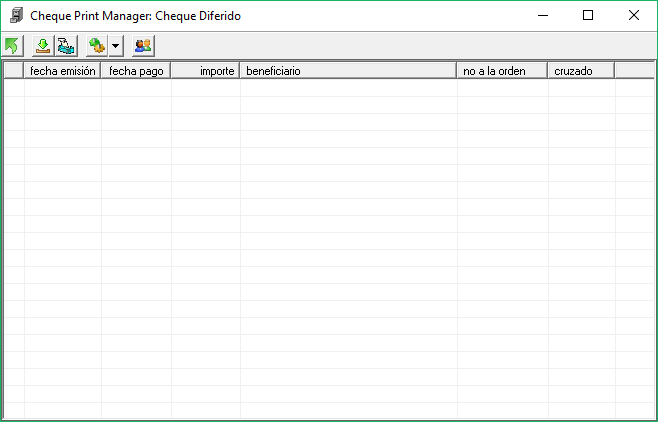
La primera vez que abrimos la aplicación se realiza la configuración inicial de cheque (a la que se puede acceder en cualquier momento a través del cuarto botón) donde le informamos las medidas de nuestro cheque, las preferencias de tipo y tamaño de letra, etc… Para realizar esta tarea contamos con las tres pantallas que se ven a continuación… Con la imagen del cheque cargada es muy fácil determinar las posiciones de los distintos campos.
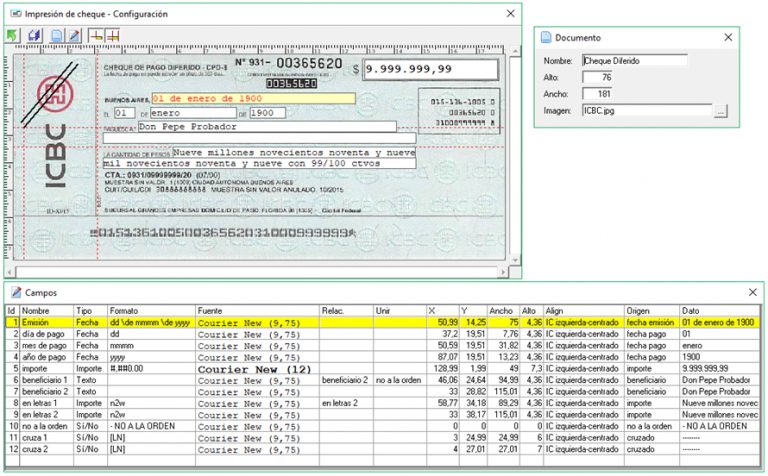
Luego se hace la configuración de toma de datos donde indicamos de dónde se van a tomar los datos. Este ejemplo es de un archivo de Excel que genera el sistema de administración de cheques. Acá está la definición de dicho archivo para que pueda ser leído.
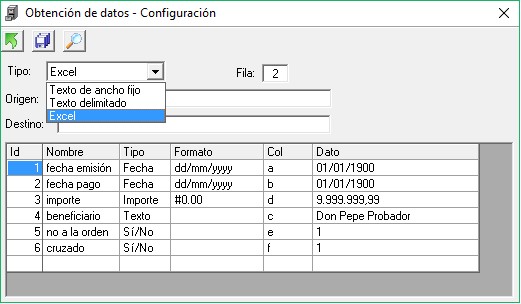
Y por último la configuración de impresora y papel.

Una vez que se realizaron estos pasos, el sistema ya está listo para empezar a imprimir. A partir de ahora, hay que abrir el sistema y apretar el segundo botón para obtener los datos y el tercero para imprimir. Al apretar el segundo botón se obtienen los datos que se muestran en la pantalla principal. En el ejemplo, nos marca en rojo un error de fecha y nos indica que ese registro no se va a imprimir.

Al apretar el tercer botón se envía toda la información a la impresora definida
Licenciamiento
Cada Licencia es válida para un puesto / PC. El esquema de licenciamiento tiene previstos descuentos por cantidad de licencias, duración del contrato, modo de pago y tipo de abono de Soporte
Tipo de cambio:Dolar Oficial-vendedor
No tiene impresora?
Recomendamos fuertemente el modelo Lx-350 de Epson.
Si todavia maneja cheques extraidos de chequera, esta impresora es ideal .

